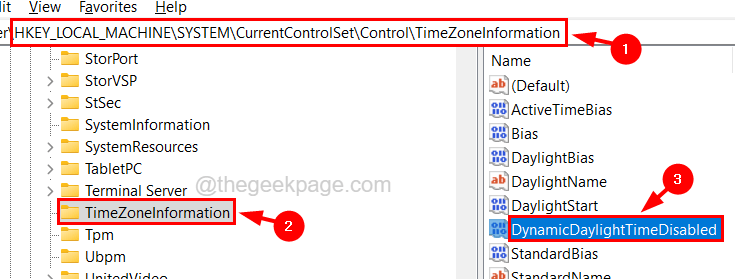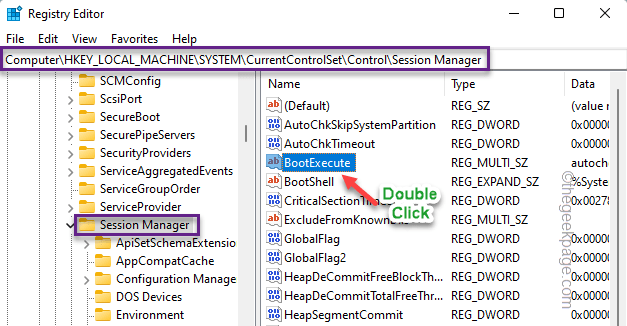სისტემის ფაილების შემოწმება შესანიშნავი საშუალებაა, თუ არსებობს რამ, რაც არ მუშაობს Windows ოპერაციულ სისტემაში. ის დაასკანირებს თქვენს კომპიუტერს და აღადგენს დაზიანებული Windows სისტემის ფაილებს. ამასთან, ბევრმა მომხმარებელმა განაცხადა, რომ მათ არ შეუძლიათ შეასრულონ sfc / scannow ბრძანება და მიიღონ ნათქვამი შეცდომა windows რესურსის დაცვამ ვერ შეასრულა მოთხოვნილი ოპერაცია.
ჩვენ შევაგროვეთ რამდენიმე გამოსავალი, რომელიც დაგეხმარებათ ამ შეცდომის მოგვარებაში, მიჰყევით ქვემოთ მოცემულ გადაწყვეტილებებს.
გამოსავალი 1 - გაუშვით SFC უსაფრთხო რეჟიმში
ᲜᲐᲑᲘᲯᲘ 1: დაჭერა ვინდოუსი და რ გასაღებები გახსნა გაიქეცი დიალოგის ყუთი. ყუთში, რომელიც იხსნება ტიპი msconfig და დააჭირეთ OK ღილაკს.

ნაბიჯი 2: ახლა ახალი ფანჯარა გაიხსნება. პირველი, გადახვიდეთ ჩექმა ჩანართი მთავარ მენიუში. თქვენ ნახავთ ჩატვირთვის ვარიანტებს, შეამოწმეთ ველი, სახელწოდებით უსაფრთხო ჩექმა ვარიანტი. მას შემდეგ, რაც აირჩევთ უსაფრთხო ჩატვირთვის ვარიანტს, დააჭირეთ ღილაკს OK, რომ შეინახოთ პარამეტრები.
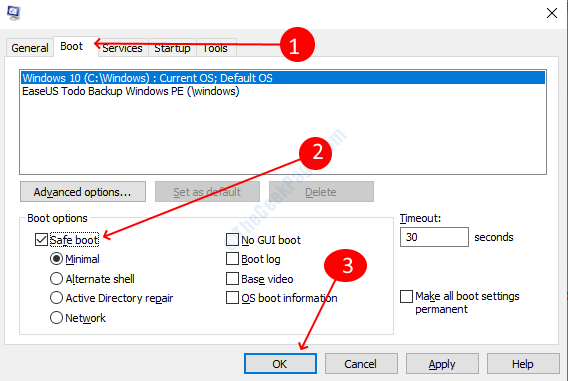
ნაბიჯი 3: მოთხოვნა გეუბნებათ კომპიუტერის გადატვირთვა ჩატვირთვის პარამეტრების ფანჯრის დახურვისას დააჭირეთ ღილაკს Რესტარტი ვარიანტი.
კომპიუტერის გადატვირთვის შემდეგ, შეამოწმეთ, შეგიძლიათ ახლა SFC სკანირების ბრძანების გაშვება ამ შეცდომის გარეშე თუ არა.
გამოსავალი 2 - გაუშვით CHKDSK
SFC სკანირება ასევე არ მუშაობს მყარი დისკის შეცდომების გამო. CHKDSK დაგეხმარებათ შეამოწმოთ, რომ თქვენი მყარი დისკი მუშაობს სწორად სისტემის ფაილების შემოწმების ინსტრუმენტის გასაშვებად. CHKDSK- ის გასაშვებად მიჰყევით ქვემოთ მოცემულ ნაბიჯებს.
ᲜᲐᲑᲘᲯᲘ 1: დააჭირეთ ღილაკს ვინდოუსი გასაღები ბრძანების სტრიქონის მოსაძებნად, აკრიფეთ სმდ საძიებო ველში. დააწკაპუნეთ ღილაკზე მარჯვენა ღილაკით და აირჩიეთ ღილაკი ადმინისტრატორის სახელით გაშვება ვარიანტი.

ნაბიჯი 2: დააჭირეთ ღილაკს დიახ ვარიანტი მომხმარებლის ანგარიშის კონტროლის მოთხოვნაზე.
ნაბიჯი 3: ბრძანების სტრიქონის ფანჯარაში აკრიფეთ chkdsk / r და დააჭირეთ ღილაკს enter ბრძანების გასაშვებად. ტიპი y ბრძანების დასადასტურებლად. დაელოდეთ ბრძანების შესრულების დასრულებას და შემდეგ დახურეთ ბრძანების სტრიქონის ფანჯარა.
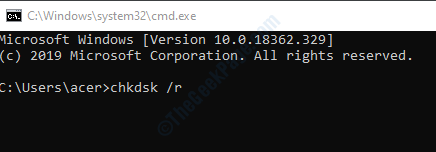
ნაბიჯი 4: გადატვირთეთ კომპიუტერი, ის ავტომატურად დაიწყებს თქვენი მყარი დისკის შემოწმებას და შეკეთებას. CHKDSK პროცესს გარკვეული დრო დასჭირდება, რაც დამოკიდებულია თქვენი მყარი დისკის ზომაზე და შინაარსზე.
როდესაც პროცესი დასრულდება და კომპიუტერი იწყებს SFC ბრძანების შესრულებას და შეამოწმეთ, მუშაობს თუ არა.
გამოსავალი 3 - შეცვალეთ უსაფრთხოების აღწერილები WinSX საქაღალდეში
საქაღალდე Winsxs შეიცავს ფაილებს, რომლებიც გადამწყვეტია SFC სკანირების გასაშვებად. ბევრჯერ SFC ვერ იმუშავებს, რადგან Winxs საქაღალდის უსაფრთხოების აღწერას აქვს გარკვეული პრობლემები. ასე რომ, თქვენ ჯერ უნდა დააფიქსიროთ WinSXS საქაღალდე, რათა გაუშვათ SFC სკანირება.
ნაბიჯი 1: დააჭირეთ ღილაკს მარჯვენა ღილაკით ფანჯრები ღილაკს და აირჩიეთ ბრძანების ზოლი (ადმინისტრატორი) ვარიანტი გახსნილი მენიუდან.
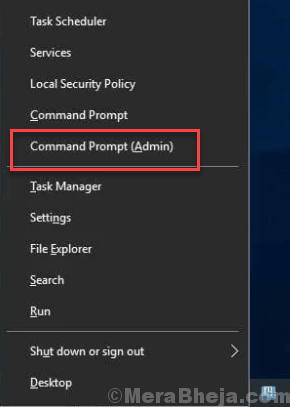
ნაბიჯი 2: გამოჩნდება მომხმარებლის ანგარიშის მოთხოვნა, დააჭირეთ დიახ ღილაკს.
ნაბიჯი 3: ბრძანების სტრიქონის ფანჯარაში, აკრიფეთ შემდეგი ბრძანება და შემდეგ დააჭირეთ ღილაკს Enter ბრძანების შესასრულებლად.
ICACLS C: \ Windows \ Winxs
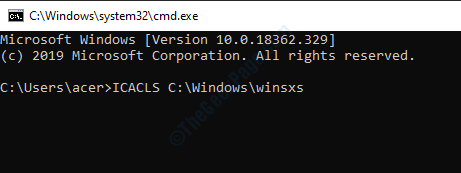
დაელოდეთ ბრძანების შესრულებას და შემდეგ დახურეთ ბრძანების სტრიქონის ფანჯარა. გადატვირთეთ კომპიუტერი და სცადეთ sfc სკანირება ბრძანების სტრიქონში.
გამოსავალი 4 - ჩართეთ Windows Module Installer
თუ თქვენს კომპიუტერში გამორთულია Windows Modules Installer სერვისი, ეს არის მიზეზი, რომ sfc სკანირება არ მუშაობს. საკითხის გადასაჭრელად მიჰყევით ქვემოთ მოცემულ ნაბიჯებს:
ნაბიჯი 1: პრესა ვინდოუსი + რ გასაღებები გასაღებად გაიქეცი დიალოგი, ტიპი მომსახურება ტექსტში და დააჭირეთ ღილაკს OK. Windows სერვისების ფანჯრები გაიხსნება.

ნაბიჯი 2: გადადით სერვისების ფანჯრებში და იპოვნეთ ის Windows მოდულის ინსტალერი. მარჯვენა ღილაკით დააჭირეთ სერვისს და დააჭირეთ ღილაკს დაწყება ვარიანტი.

ეს თქვენს კომპიუტერში გადატვირთავს Windows Module Installer სერვისს და სერვისის დაწყების შემდეგ შეძლებთ SFC სკანირების ჩატარებას.
გამოსავალი 5 - აწარმოეთ აღდგენის ბრძანებები
თუ შეცდომა მოხდა Windows ოპერაციული სისტემის მიმდინარე ჩატვირთვის ვერსიაში, საკითხის გადასაჭრელად უნდა ჩატვირთოთ აღდგენის რეჟიმში. ამ მეთოდით, ჩვენ შევასრულებთ ბრძანებებს აღდგენის რეჟიმის ბრძანების ზოლში, რათა ჩართოთ SFC სკანირების პროგრამა.
ნაბიჯი 1: გადატვირთეთ კომპიუტერი საწყისი მენიუში კვების წყაროდან. დაელოდეთ კომპიუტერის გამორთვას და როდის დაიწყებს კომპიუტერის ჩატვირთვას აღდგენის რეჟიმში თქვენი მწარმოებლის აღდგენის ჩატვირთვის ღილაკი განსხვავებული იქნება f10 ან f12 ან სხვა გასაღებით, გადახედეთ მას ზემოთ)
ნაბიჯი 2: როდესაც აღდგენის რეჟიმში ხართ, იპოვნეთ ბრძანების სწრაფი პროგრამა და გაუშვით.
ნაბიჯი 3: ბრძანების სტრიქონში შეიყვანეთ შემდეგი ბრძანება და ბრძანების ასრულებისთვის დააჭირეთ enter- ს
sfc / SCANNOW / OFFBOOTDIR = c: \ / OFFWINDIR = c: \ windows
ბრძანების შესრულების შემდეგ, გამოდით აღდგენის რეჟიმიდან და ჩვეულებრივ ჩაირთეთ ოპერაციულ სისტემაში. გახსენით ბრძანების სტრიქონის ფანჯარა და გაუშვით SFC სკანირების ბრძანება, სკანირების გასაშვებად.